A) Interface d’un classeur Excel
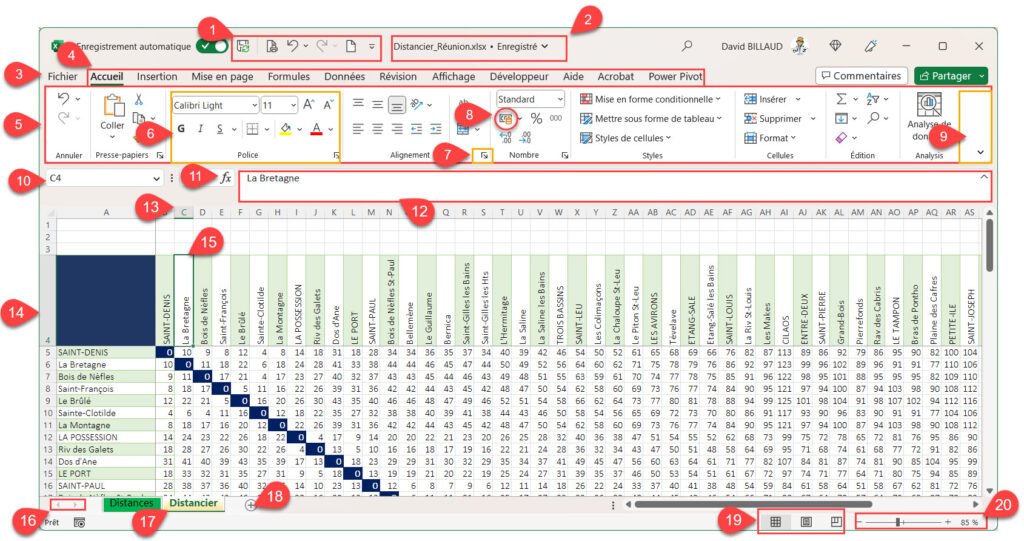
- Barre d’outils Accès Rapide(wiki) — on y place ses outils favoris
- Nom du classeur — avec la mention « enregistré »
- Accès au menu fichier — Enregistrer sous, Imprimer, Exporter, Options, etc.
- Onglets de ruban — un ruban regroupe un ensemble d’outils.
- Ruban d’outils de l’onglet Accueil
- Groupe d’outils dédiés aux réglages de la Police
- Bouton d’accès aux paramètres avancées d’Alignement
- Un outil du groupe Nombre — ici le bouton qui permet d’appliquer un format monétaire
- Modifier les options d’affichage du ruban
- Zone de nom — indique le nom ou la référence de la cellule sélectionnée. Ici C4
- Insérer une fonction
- Barre de formule
- La colonne C
- La ligne 4
- La cellule C4
- Boutons qui permettent de faire défiler les feuilles
- Un onglet de feuille
- Ajouter une feuille
- Boutons d’affichage — Normal ; Page ; Aperçu des sauts de page
- Outils de zoom
B) Saisir et mettre en forme des données
Des tutos qui passent en revue comment:
– Saisir et mettre en forme des données
– Recopier, Trier, déplacer des valeurs
– Mettre en forme des cellules : couleurs, bordures, orientation
Exercices
- Saisir et Mettre en forme un tableau de suivi de paiements
Bordure – Trame – Format de nombre – Alignements - Tableau des ventes de SOUKALU SARL
Saisie et mise en forme + Insérer/déplacer ligne ou colonne + fonction recopie + tri - Saisir et mettre en forme une facture

